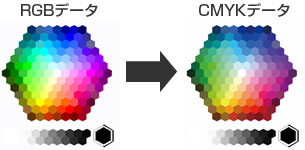Office Application
[ Word , Excel , Powerpoint , Publisher ]
Officeデータは本格的な印刷用ソフトではないため、印刷の際に「カラーモード変更」「書体の置換え」を行う必要があります。
| 変換する項目 |
■カラーモードの変換を行います。
Officeデータ:RGBモード → オフセット印刷:CMYKモード
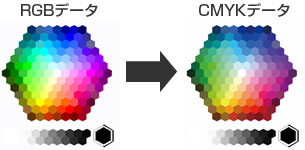
■書体(フォント)の置き換えを行います(文字化けが発生した場合のみ)
対応フォント以外の書体を使用したデータをご入稿されますと文字化けが発生します。その場合は、類似した書体へ置き換えを行います。≫対応フォント一覧
|
| 各アプリケーション共通の注意点 |
■Officeソフトでは画像解像度は72dpiで表現され、印刷品質の画像解像度より低くなります。そのためあらかじめ、Officeアプリケーションにて、画像を「20~25%」縮小して貼付けて下さい。
■もともと太めの文字や画数の多い文字に「B」(ボールド)の設定を行うと文字がつぶれてしまう可能性があります。あらかじめ太い書体をお選びください。
■ワードアートの半透明機能はうまく出力されませんので、使用しないでください。
■断ち切り仕上げ(フチ無し印刷)
ウインドウズデータの断ち切り仕上げ(フチ無し印刷)はできません。印刷マージンが必要ですので、周り数mm程度は余白がでます。
|
| 特に注意が必要なポイント |
|
|
DTP Application [ Illustrator , Photoshop ]
| データ内容 |
見出し等で太字を使われる場合、文字に線(ふち)をかけず、太い書体をお使い下さい。
※線(ふち)をかけると文字がつぶれてしまう場合があります。
薄い濃度の文字及びオブジェクトはお使いにならないで下さい。
小さいサイズの文字はつぶれてしまう場合がありますので、なるべく大きいサイズで作成して下さい。
出力サイズ内外問わず、出力に使わない画像・文字等はデータから削除しておいてください。
|
| フォント |
必ず、アウトライン化して下さい。
【文字】→【アウトラインの作成】で作成できます。
※アウトライン化されていない場合、書体が変わってしまったり、文字化けを起こす場合があります。
|
| 色 |
CMYKを推奨致します。
※RGBの場合鮮やかな色はくすんだり、濁ったりします。
スポットカラー(特色)は全てCMYKに変換されて出力されますので、色が変わってしまう場合があります。
モニター上での色・ご使用されているプリンターで出力した色とは、変わる場合があります。
オフセット印刷と違い、色再現性がありません。
|
| オーバープリント |
オーバープリントは使わないで下さい。
※ブラックオーバープリントは除きます。
|
| 透明機能 |
| Illustrator9.x以降の透明機能は使わないで下さい。 |
| トンボ(トリムマーク) |
最終データに、トンボは必ず付けてください。
【フィルター】→【クリエイト】→【トリムマーク】で作成できます。 |
| 塗り足し(フチ無し印刷時) |
| 塗り足しがある時は、内トンボより3mm柄(写真等)を引き伸ばしてください。 |
| 文字・写真・イラスト等の注意点 |
| 文字・イラスト・写真等は内トンボよりも3mm中に入れた状態で作成して下さい。 |
| 画像について |
[解像度]
解像度が低いと粗く出力されますので、200dpi以上を推奨致します。
[大きさ]
100%以上のサイズでは使わないで下さい。
[デジタルカメラの画像]
デジタルカメラの画像は解像度が72dpiになりますので、各アプリケーション上でおよそ1/3に縮小してお使い頂くと、綺麗に出力されます。
|
| ページ物 |
ページ数は必ず、お客様にて入力しておいてください。
オフセット印刷のような両面位置の精度はございません。数mm程度のズレがある場合があります。ご了承下さい。
|
| 保存 |
[Illustorator]
ai、eps形式にて保存して下さい。
※pdfファイルは対応しておりませんので、ご了承下さい。
[画像]
eps、psd(Photoshop形式)、TIFF、jpg形式にて保存して下さい。
※Illustoratorファイルと画像はひとつのフォルダに入れてください。
|